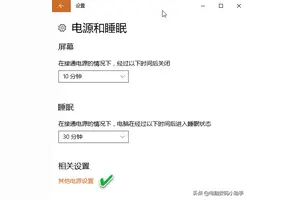1.win10电脑怎么设置定时关机
工具:
win10
win10设置电脑定时关机方法如下:
1、在开始菜单的搜索栏输入计划任务,然后就会自动搜索到计划任务程序。点击这个地方。
2、进入计划任务程序的窗口后点击操作,然后再点创建基本任务。
3、创建一个计划任务,输入名称,描述然后下一步。
4、希望任务何时开始,如果是家庭的电脑使用每天是最后的。服务器就要看需要求设置执行任务的时间点。下一步。
5、开始设置一个你要关机的时间点。设置每隔多久会完成关机这个动作。然后再下一步
6、启动程序,下一步
7、选择关机程序 C:\Windows\System32\shutdown.exe在后面的参数中加-s,再点击下一步。
8、创建成功以后,会在设置的那个时间点自动完成关机这个任务。最后完成就可以了。
9、到了时间点就会提示这样的然后自动关机。
2.怎么才能让电脑每次使用2小时后自动关机?
可以使用shutdown命令。
1、打开“运行”窗口。可以使用“Win键+R键”快捷键;
2、在“运行”窗口输入倒计时关机的命令:shutdown -s -t [wait_time];
3、[wait_time]里是设置的关闭时间。以秒为单位。要让电脑在2小时后关闭,就输入:shutdown -s -t 7200;
4、点击回车,则自动关机程序启动。右下角会弹出提示;
5、不过这个程序可以在关机之前被关闭,还是在“运行”窗口,输入:shutdown -a;
6、回车后就解除自动关机了,右下角即弹出提示。
3.怎样让电脑2小时后自动关机?
这里会给你讲的很清楚!
自动关机是个很实用的功能,但是Windows本身似乎没有直接提供这种设置,所以我们要实现自动关机通常要用到关机软件。那么能不能不用这些额外程序来让Windows 2000/XP自动关机呢?答案是肯定的。通过调用Windows XP系统目录下的shutdown.exe文件就可以了,它的位置放在windowssystem32中。这个文件就是Windows自带的关机程序只不过是被隐藏起来了不太好找到。
下面举个例子来演示一下如何设置shutdown.exe命令:
一、假如您17:00下班您需要电脑在17:01分关机,可以选择“开始→运行”,输入“at 17:01 Shutdown -s”,这样,到了17:01分电脑就会出现“系统关机”对话框,默认有30秒钟的倒计时并提示你保存工作。如果你想以倒计时的方式关机,可以输入“Shutdown.exe -s -t 3600”,这里表示60分钟后自动关机,“3600”代表60分钟。如果想让Windows 2000也实现同样的效果,可以把Shutdown.exe复制到系统目录下(图1)
二、设置好自动关机后,如果想取消的话,可以在运行中输入“shutdown -a”。另外输入“shutdown -i”,则可以打开设置自动关机对话框,对自动关机进行设置。(图2)
三、Shutdown.exe的参数,每个都具有特定的用途,执行每一个都会产生不同的效果,比如“-s”就表示关闭本地计算机,“-a”表示取消关机操作,下面列出了更多参数,大家可以在Shutdown.exe中按需使用。
-f:强行关闭应用程序
-m \\计算机名:控制远程计算机
-i:显示图形用户界面,但必须是Shutdown的第一个选项
-l:注销当前用户
-r:关机并重启
-t时间:设置关机倒计时
-c "消息内容":输入关机对话框中的消息内容(不能超127个字符)
这个很实用的。我经常用!
4.Win10怎么设置定时关机,Win10定时关机怎么设置
win10设置定时自动关机可以使用Shutdown -s -t命令。
软件工具:WIN10
1、按WIN+R打开运行窗口。
2、输入“Shutdown -s -t 时间”。其中时间以秒为单位,比如要在1个小时后关机,输入:Shutdown -s -t 3600按回车键执行。
3、屏幕提示将在60分钟后注销。时间到后将自动关机。
注意事项:
1、“Shutdown -s -t 时间”中间有三个空格。-s前面一个;-t前面一个;时间前面一个。
2、如果中途要取消定时关机可以使用shutdown -a,执行后显示该计划被取消。
转载请注明出处windows之家 » win10电脑设置2小时关机
 windows之家
windows之家